小白系统重装win11专业版
- 分类:Win11 教程 回答于: 2022年08月08日 09:01:15
除了官方原版win11专业版系统以外,目前还是有很多第三方的系统版本,其中比较好用的就有小白win11专业版.那么小白系统重装win11专业版怎么操作呢?下文我就给大家演示下教程。
工具/原料:
系统版本:win11
品牌型号:联想小新air12
软件版本:小白三步装机版1.0
方法/步骤:
1、下载安装小白三步装机版工具并打开,选择win10专业版系统,单击立即重装。

2、等待软件自动下载win10系统镜像等等。
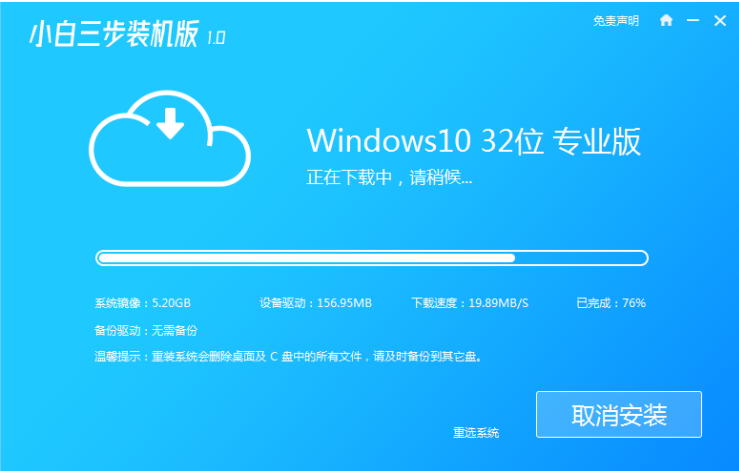
3、此时软件将开始自动安装部署系统。
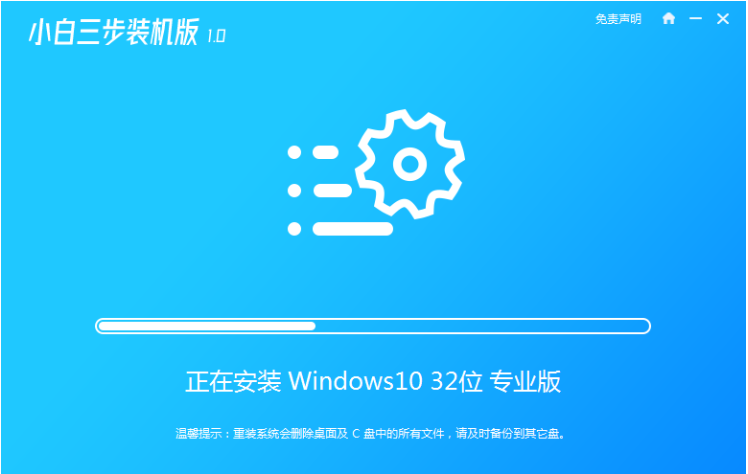
4、部署完成之后,点击立即重启。
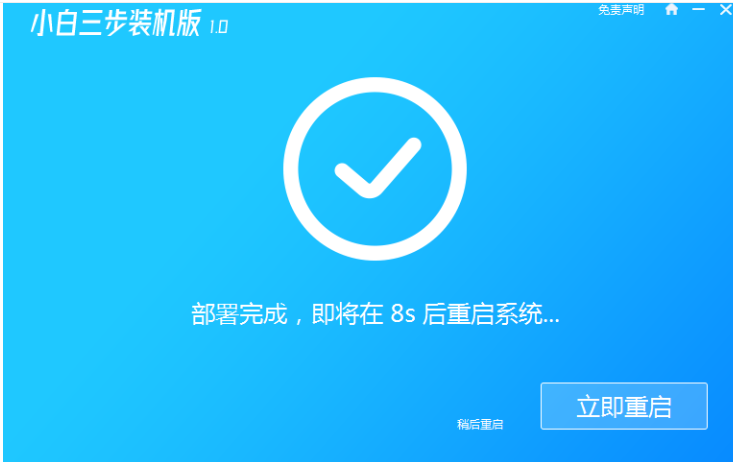
5、电脑重启系统后,自动选择xiaobai-pe系统进入。
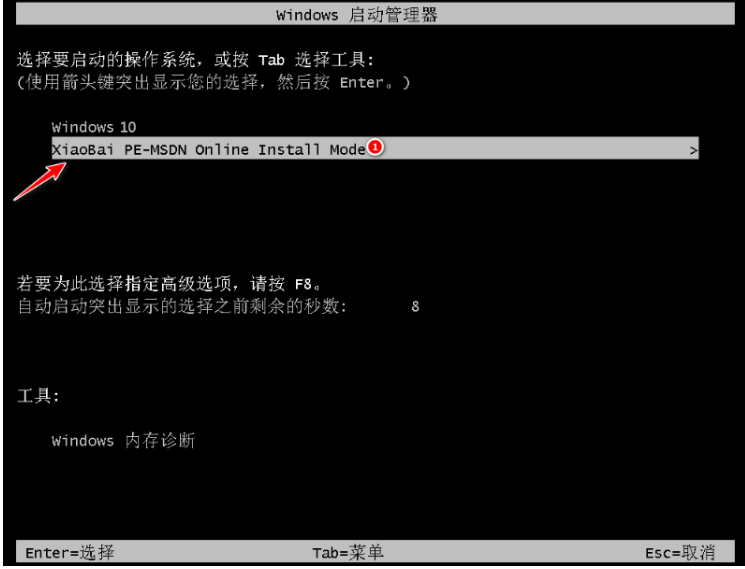
6、进入PE系统后,小白装机工具自动重装win10专业版系统。

7、安装成功后立即重启,电脑重启后等待安装完成进入系统。

总结:
1、安装小白三步装机版工具,选择win10专业版安装;
2、等待软件自行下载镜像后重启进入pe内安装;
3、安装成功后再次重启电脑,进入新的系统桌面就表示可以正常使用。
 有用
26
有用
26


 小白系统
小白系统


 1000
1000 1000
1000 1000
1000 1000
1000 1000
1000 1000
1000 1000
1000 1000
1000 1000
1000 0
0猜您喜欢
- win 10可以升级win11吗?2022/08/19
- 电脑win11怎么看网卡是不是千兆..2022/11/15
- 小白安装Win11游戏专业版的详细步骤教..2022/02/16
- Windows11最新版本怎么更新的教程..2022/02/10
- win10升级win11会清除电脑数据吗..2021/12/05
- win11 屏幕颜色怎么调回正常..2023/04/26
相关推荐
- win11恢复密钥字母打不上去的的解决方..2022/11/11
- win11更新黑屏怎么办2022/08/26
- 联想小新Air 15(2021)如何重装系统win11..2023/03/21
- win11黑屏重启一直转圈怎么办..2022/03/10
- 支持win11的显卡2022/10/24
- 小白一键重装系统怎么激活系统windows..2022/01/14

















